
Мазмұны:
- 1 -қадам: Xilinx Vivado веб -пакетін орнатыңыз
- 2 -қадам: Жаңа жоба жасаңыз
- 3 -қадам: нүкте/сызықша енгізу модулін жасаңыз
- 4 -қадам: Жеті сегменттің дисплейінің шығыс модулін жасаңыз
- 5 -қадам: Жоғарғы модульді жасаңыз
- 6 -қадам: шектеулер файлын жасаңыз
- 7 -қадам: Дизайнды синтездеу
- 8 -қадам: Дизайнды іске қосыңыз
- 9 -қадам: Bitstream жасаңыз
- 10 -қадам: Жабдыққа мақсат қойыңыз
- 11 -қадам: құрылғыны бағдарламалау
- Автор John Day [email protected].
- Public 2024-01-30 10:26.
- Соңғы өзгертілген 2025-01-23 14:51.


Бұл колледж курсына арналған жоба. Бұл жоба VHDL -де Vivado деп аталатын бағдарламада жазылған. Basys 3 тақтасының көмегімен Морзе декодерін енгізуге қажетті барлық модульдерді құру бойынша тапсырмалар. Тақта коммутатордан морзе кодын алуға арналған және ол жеті сегментті дисплейде әріпті көрсетеді.
Нүкте жасау үшін - күтпестен қосқышты қосыңыз және өшіріңіз
Сызық жасау үшін - қосқышты 2 секундқа қосыңыз, содан кейін өшіріңіз
1 -қадам: Xilinx Vivado веб -пакетін орнатыңыз
Vivado веб -пакетін xilinx.com сайтынан жүктеуге болады. Жүктеу және орнату қадамдарын өту үшін осы бастау нұсқаулығын пайдаланыңыз.
2 -қадам: Жаңа жоба жасаңыз


- Ашық вивадо. Содан кейін «Жаңа жоба жасау» түймесін басыңыз.
- «Келесі» түймесін басыңыз. Жобаға ат қойып, жобаның орнын таңдаңыз. Біздің жобаның атауы MorseDecoder болды және USB дискіде сақталды.
- RTL жобасын таңдаңыз.
- «Келесі» түймесін басыңыз.
- AddSources айналып өту үшін «Келесі» түймесін басыңыз
- Бар IP қосуды айналып өту үшін «Келесі» түймесін басыңыз
- Шектеуді айналып өту үшін «Келесі» түймесін басыңыз, берілген суретке сәйкес тақтаны таңдаңыз.
- «Келесі» түймесін басыңыз
- «Аяқтау» түймесін басыңыз
3 -қадам: нүкте/сызықша енгізу модулін жасаңыз


Бұл модуль батырманың басылғанын және қанша уақыт басылғанын бақылайды және оны Морзе кодына аударады.
- Көздер терезесіне өтіңіз, тінтуірдің оң жақ түймешігімен нұқыңыз және «Дереккөздерді қосу» түймесін басыңыз.
- «Дизайн көзін қосу немесе жасау» таңдаңыз
- «Файл жасау» түймесін басыңыз
- Файл түрін «VHDL» етіп өзгертіңіз
- Файлға атау беріңіз (біздікі - DD) және «ОК» түймесін басыңыз.
- «Аяқтау» түймесін басыңыз
- «Модульді анықтау» терезесін айналып өту үшін «OK» түймесін басыңыз
- Түсініктемелермен берілген кодты көшіріп, қойыңыз
4 -қадам: Жеті сегменттің дисплейінің шығыс модулін жасаңыз
Бұл модуль жеті сегментті дисплей нақты көрсете алатын биттік ағын түрінде морзе кодын дұрыс әріпке өзгертуге жауапты.
3 -қадамдағы нұсқауларды қайтадан орындаңыз, бірақ бұл жолы «SSD» файлына көшіріңіз
5 -қадам: Жоғарғы модульді жасаңыз
Бұл жеті сегментті дисплейде Морзе кодын енгізу мен шығаруды қабылдайтын негізгі модуль.
3 -қадамдағы нұсқауларды қайтадан орындаңыз, бұл жолы «MorseDecoder» файлына көшіріңіз
6 -қадам: шектеулер файлын жасаңыз

Біз базалық тақтада қолданылатын физикалық жабдықты таңдауымыз керек. Бұл жеті сегментті дисплейді қолдануды, сондай -ақ Морзе кодында өту үшін қосқышты қолдануды қамтиды.
- Дереккөз терезесін нұқыңыз және қайтадан «Дереккөздерді қосу» таңдаңыз.
- «Шектеу қосу немесе жасау» тармағын таңдап, келесіге басыңыз.
- «Файл жасау» түймесін басып, файл түрін өзгеріссіз қалдырыңыз. Файлды «MorseDecoder» деп атаңыз.
- «Аяқтау» түймесін басыңыз.
- Түсініктемелермен берілген кодты көшіріп, қойыңыз.
7 -қадам: Дизайнды синтездеу
Flow Navigator -ге өтіңіз және синтез бөлімінде «Синтезді іске қосу» түймесін басыңыз
8 -қадам: Дизайнды іске қосыңыз
Синтезді сәтті іске қосқаннан кейін, іске асыруды іске қосуды сұрайтын қалқымалы терезе пайда болады. Жалғастыру үшін «OK» түймесін басыңыз. Егер бұл терезе шықпаса, төмендегі нұсқауларды орындаңыз:
Flow Navigator -ге өтіңіз және Орындау бөліміндегі «Орындауды іске қосу» түймесін басыңыз
9 -қадам: Bitstream жасаңыз
Flow Navigator -ге өтіңіз және Бағдарлама мен жөндеу бөліміндегі «Bitstream құру» түймесін басыңыз
10 -қадам: Жабдыққа мақсат қойыңыз
- Basys3 тақтасы Vivado жұмыс істейтін компьютерге қосылғанын тексеріңіз. Тақтада microUSB кабелінің ұшы қосылған болуы керек, ал USB кабелінің тұрақты ұшы компьютерге қосылған.
- Бағдарлама және жөндеу бөліміндегі «Аппараттық құрал менеджерін ашу» бөліміне өтіңіз, содан кейін оны ашу үшін сол жақтағы кішкентай үшбұрышты басыңыз.
- «Мақсатты ашу» түймесін басып, «Автоматты түрде қосылуды» таңдаңыз.
11 -қадам: құрылғыны бағдарламалау

- «Аппараттық менеджерді» таңдаңыз
- «Бағдарламалық құрылғы» түймесін басыңыз
- Ашылатын құрылғыны таңдаңыз
- «Бағдарлама» түймесін басыңыз
Ұсынылған:
LabDroid: Морзе кодының кодтаушысы/декодері: 4 қадам

LabDroid: Морзе кодының кодтаушысы/декодері: Ескерту: Бұл нұсқаулық LabDroid -дің жаңа нұсқасында 1: 1 орындалмайды. Мен оны жақында жаңартамын, бұл жоба сізге LabDroid көмегімен не істеуге болатынын көрсетеді. Hello World әдетте мәтінге, жарыққа немесе дыбысқа негізделгендіктен, мен LabDr үшін ойладым
Екілік ағаш Морзе декодері: 7 қадам (суреттермен)

Binary Tree Morse декодері: a.articles {font-size: 110.0%; қаріптің салмағы: қалың; қаріп стилі: курсив; мәтінді безендіру: жоқ; background-color: red;} a.articles: hover {background-color: black;} Бұл нұсқаулық Arduino Uno R3.T көмегімен Морзе кодын декодтауды түсіндіреді
RC5 кітапханасыз қашықтан басқару протоколының декодері: 4 қадам

Кітапханасыз RC5 қашықтан басқару протоколының декодері: rc5 кодын шешпес бұрын алдымен rc5 командасы деген не және оның құрылымы қандай екенін талқылаймыз. негізінен rc5 пәрмені теледидарларда, cd -плеерлерде, d2h, үй кинотеатры жүйелерінде қолданылатын қашықтан басқару пультінде қолданылады, оның ішінде 13 немесе 14 бит бар
IR қашықтан басқару пультінің декодері Arduino көмегімен: 7 қадам

IR қашықтан басқару пультінің декодері Arduino көмегімен: Hello Makers, бұл кез келген IR қашықтан басқару пультін декодтаудың толық нұсқауы. Тек төмендегі қадамдарды орындаңыз
Arduino RF датчиктерінің декодері: 5 қадам
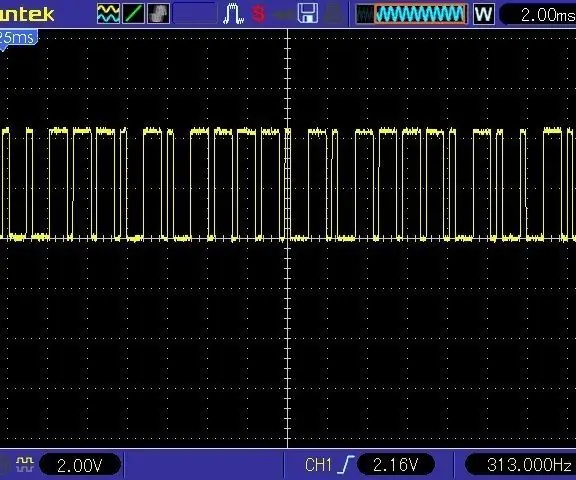
Arduino RF сенсорлық декодері: Менің алдыңғы үйімде есік сенсорлары, қозғалыс сенсоры және басқару тақтасы бар алдын ала орнатылған қауіпсіздік жүйесі бар. Барлығы шкафтағы үлкен электроника қорабына бекітілген және стационарлық телефонды автомобильге қосу туралы нұсқаулар бар
